前言
本文针对使用官方安装包安装的版本,对于直装版或其他绿色免安装等一键安装的版本未做任何测试,是否适用请自行测试
问题解析
造成无法使用GMS插件的原因主要是:“ 无法运行宏脚本 ”
正常情况下安装完成后,打开CorelDRAW —> 新建一个页面 —> ALT+F11(如下图)打开脚本编辑器如果没有反应则是没有正确安装VBA
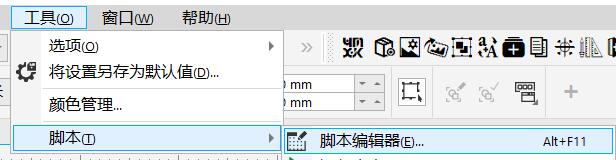
如正常弹出下图窗口才是正确反应

解决办法
没有VBA那就重新安装VBA
安装VBA需要用到原来安装cdr的安装包,找到安装包右键Setup.exe以管理员身份运行,选择修改,下一步,勾选CorelDRAW,下一步,勾选安装VBA,如下图

然后下一步,如果顺利安装的话就结束了。按ALT+F11可以打开脚本运行窗口基本上就可以用GMS插件了。
问题引申
上面说了如果安装顺利的话就结束了,不过一般来说是不会顺利的
那么问题来了;
无法打开注册表项 UNKNOWNi\Components\AAA……\BBB……,请确认你是否有足够的权限访问该注册表项,或者与技术支持人员联系。
此时WIN+R打开运行窗口,输regedit 回车,打开注册表
找到这个键值 :HKEY_LOCAL_MACHINE\SOFTWARE\Microsoft\Windows\CurrentVersion\Installer\UserData\S-1 -5 -18\Components
右键”Components”,选择”权限(P)…” 点击”高级(V)”按钮 选定”Administrators……”,勾选”使用此对象继承的权限项目替换所有子对象的权限项目”,点击”应用(A)”;将所有者更改为Administrators,注意不是Administrstor。
简化版【HKEY_LOCAL_MACHINE\SOFTWARE\Microsoft\Windows\CurrentVersion\Installer\UserData\S-1-5-18\Components
- 启动 REGEDIT
- 导航到以上显示的注册表项
- 在组件上单击鼠标右键,然后选择权限…
- 单击高级按钮
- 选择所有者选项卡
- 在将所有者更改为下:选择 Administrators (组),然后单击应用。
- 然后,选中替换子容器和对象的所有者复选框,然后单击应用。
- 转到权限选项卡,选中复选框使用可从此对象继承的权限替换所有子对象权限,然后单击“应用”。 请注意,根据您的操作系统,上述措词可能略有不同。】
如果在:勾选-“使用此对象继承的权限项目替换所有子对象的权限项目”-点击应用
出现错误“注册表编辑器无法在当前所选的项及其部分子项上设置安全性”
请直接找到最下级即为”BBB……“这一级如果点击直接报错没有权限,修改也无法修改就在该项的上一级,也即”HKEY_LOCAL_MACHINE\SOFTWARE\Microsoft\Windows\CurrentVersion\Installer\UserData\S-1-5-18\Components\AAA……\BBB……中的AAA……
“项,发现该项无权限问题,右键->权限->高级->所有者:更改(即使该项的所有者已被设为Administrators也),输入Administrators检查名称后确定,选定替换子容器和对象所有者,并勾选窗口最下方的使用可从此对象继承的权限项目替换所有子对象的权限项目,可能会弹出报错窗口(无法替换子容器和对象所有者)但是继续确定(使用可从此对象继承的权限项目替换所有子对象的权限项目),完成后发现其子项可以查看,权限也已被更改,问题成功解决。

!注意:出现类似注册表问题时请切勿修改”Installer”项或其父项等的注册表项的权限,最高只能修改到”Components”项的权限,否则会产生开始菜单、桌面图标等种种问题,且权限很难完全更改回去,这些次生的问题也很难解决,对系统造成不可逆转的伤害。
!注意:如果更改了父项的所有者,请在安装问题解决后将它和它的子项的所有者恢复为SYSTEM并继承Administrators的权限。
此时重新运行cdr安装程序进行VBA的安装





没有回复内容